PicsArt手机端怎么制作透明照片?
摘要:PicsArt透明照片制作方法,最近很多小伙伴在get手拿“无边框透明手机”的图片,如果你也想在朋友圈或者微博上进行...
PicsArt透明照片制作方法,最近很多小伙伴在get手拿“无边框透明手机”的图片,如果你也想在朋友圈或者微博上进行装逼,来找小编就找对啦,小编可是专业教人怎么装逼的哟,咳咳!回归正题,怎么才能制作拿着透明手机的照片呢?推荐一款软件——PicsArt,没错,接着就跟小编来看看PicsArt透明照片制作方法吧。
1)打开【PicsArt】,进入首页后点击【一支笔】悬浮图标。(如下图)
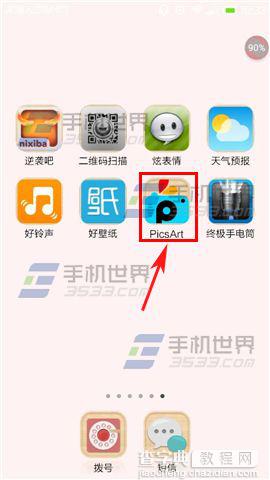
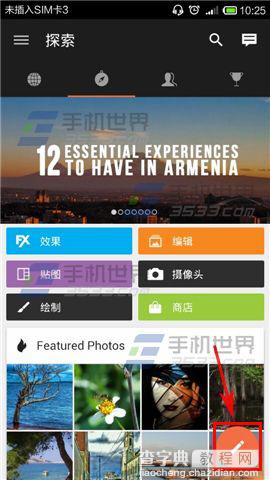
2)点击一张【照片】(或者从“编辑”里“图库”中进行选择照片),进入到编辑页面后,在下方一排图标中,左右滑动找到【添加照片】按钮。(如下图)


3)从本地相册中选择一张【图片】,叠加到第一张图片上,进行旋转缩放到自己满意的位置后,点击右下方的【Normal】按钮。(如下图)
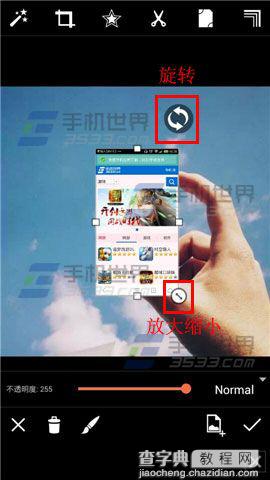
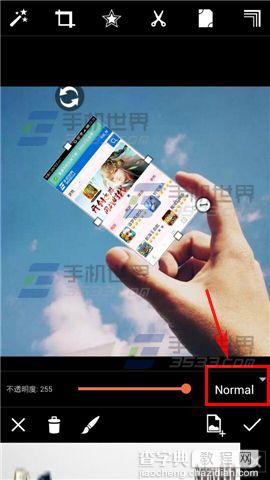
4)弹出选项,点击第三个【Multiply】,就能将第二种叠加的图片透明化啦,保存呢就点击右上方的【↓】的图标即可进行保存。(如下图)
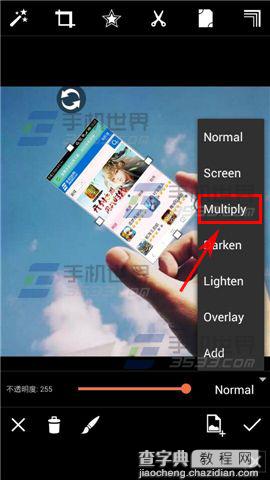

【PicsArt手机端怎么制作透明照片?】相关文章:
上一篇:
WhatsApp的广播怎么创建?
下一篇:
优拍怎么使用动画贴纸?
